Anime Naruto – Selo amaldiçoado Sasuke
Nesse tutorial explicarei como colocar em suas fotos a marca do selo amaldiçoado do personagem Sasuke do anime Naruto.
Para esse tutorial vamos precisar:
- Imagem na qual receberá o efeito [link]
- Pincel (brush) do selo amaldiçoado [download] no qual deverá ser baixado e instalado antes de iniciar o tutorial.
Veja como instalar pinceis no GIMP [link]
1 – Abra a foto que vai receber a marca do selo amaldiçoado, menu >arquivo >abrir. Nesse exemplo eu utilizo a imagem do próprio personagem (Sasuke) para aplicar o efeito.
2 – Crie uma nova camada transparente, (A) acesse menu >camada >nova camada.
(B) Na janela que abrir escolha em “tipo de preenchimento” a opção transparência e de OK.
Iremos aplicar o selo nessa camada para facilitar a aplicação do degradê no selo posteriormente.
3 – Escolha a ferramenta Pincel, no tipo de pincel escolha a do selo amaldiçoado, está escrito nele (Selo Sasuke).
4 – Aplique o pincel na imagem, se precisar utiliza a borracha para corrigir alguns erros (se for usar a borracha lembre-se de mudar o tipo de pincel para facilitar na correção da imagem).
5 – Na janela de camadas, clique com o botão direito do mouse na camada onde aplicou o selo amaldiçoado e escolha a opção “alfa para a seleção“, isso selecionará tudo na imagem, menos as partes transparentes.
6 – (opcional) Na caixa de ferramentas escolha a ferramenta de mistura (degradê), nas opções da ferramenta escolha o tipo de degradê Incandescent.
7 – Aplique no sentido horizontal, clicando de um lado, arrastando e soltando no outro lado.
Após aplicar o degradê tire a seleção, acesse >menu >seleção >nada.
8 – Após isso salve sua montagem no menu >arquivo >salvar como, na janela que abrir escreva: nome_da_sua_montagem.JPG e clique em OK.
Gostou? Então comente ai!
Veja mais tutoriais sobre Naruto



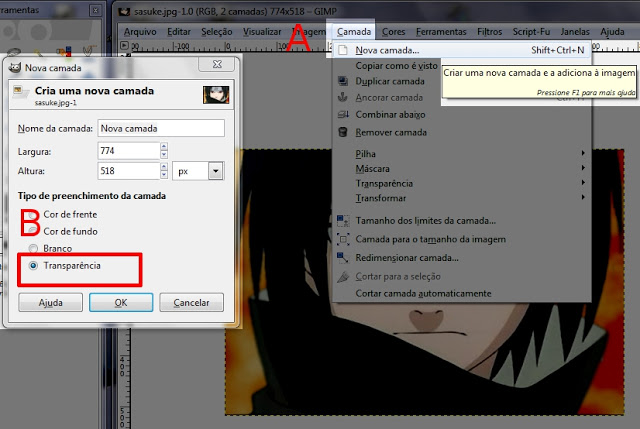
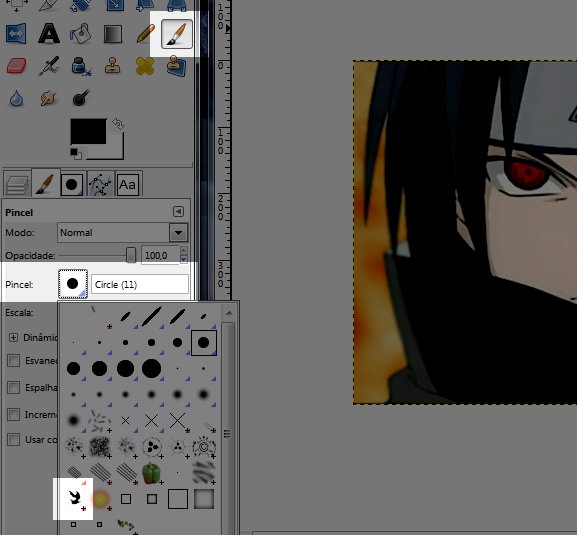

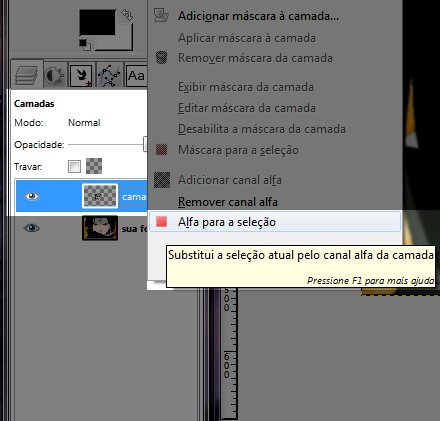
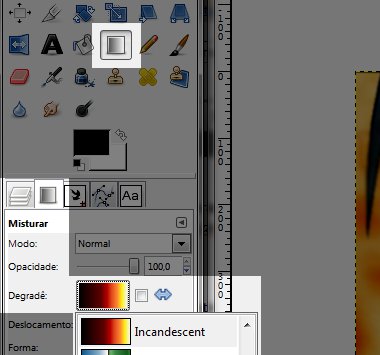
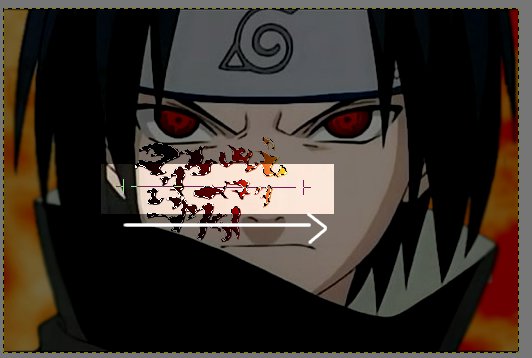

daora fiso ate no goku 😀
me fala teu msn eu sou loko por naruto e quero por vc tbm
que merda
óó adoreeei !!! e ainda mais que eu sou viciada em naruto !!! u.u